Sú dve možnosti inštalácie tohto vývojára a to nainštalovať si základnú verziu Eclipse IDE (bez PHP pluginu), kde musíme po nainštalovaní základnej verzie doinštalovať potrebný PHP plugin. Podľa mňa to je nepraktické a zdĺhavé, ale ak budete chcieť pridávať aj iné pluginy, ktoré nesúvisia s PHP, odporúčam si nainštalovať tento pack a potom doinštalovať PHP plugin. Alebo druhá možnosť,nainštalovať si Eclipse PHP Package, ktorý obsahuje PHP plugin, potrebný pre náš vývoj. Ak chcete programovať hlavne v PHP, odporúčam si stiahnuť All In Ones Package, pretože je to rýchlejšie, nie je to náročné a ani komplikované pre začiatočníkov. Možno sa vám to bude zdať čudné, keď len rozbalíte nejaké súbory a Eclipse IDE - PHP bude "nainštalované", ale myslím, že je to len výhoda a ušetrený čas.
Najprv si rozoberieme inštaláciu pridaním PHP pluginu do štandardného Eclipse IDE.
1. a)
Stiahneme si Eclipse Classic 3.7 [173 MB]: http://www.eclipse.org/downloads/
(Poznámka: pracujeme pod Linux OS, takže si stiahneme príslušnú verziu pre váš Linux -- 32/64 -bit; v čase písania tohto návodu bola najnovšia verzia Eclipse IDE 3.7, takže stále sa uistite, či sťahujete tú najnovšiu verziu!)
Stiahnutý pack jednoducho rozbalíme niekde na disk a "inštalácia" základného packu je hotová! Nezabúdajme, že sme si nainštalovali len štandardnú verziu, do ktorej musíme pridať PHP plugin!
1. b)
Druhá jednoduchšia možnosť je nainštalovať si Eclipse IDE cez Software Center a to pod touto cestou:
Get Software > Developer Tools > IDEs > Eclipse
Po úspešnom nainštalovaní je všetko pripravené na konfiguráciu tohto vývojára, samozrejme, tiež je to štandardná verzia, čiže PHP plugin ešte neobsahuje!
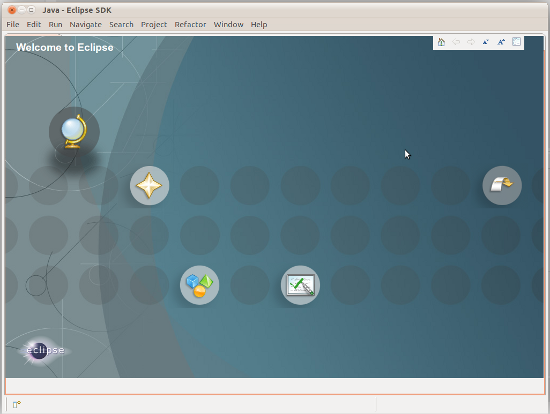
2.
Inštalácia PHP pluginu - platí pre a) aj b)
V Eclipse IDE si otvoríme cestu Help > Install New Software
Do poľa zadáme cestu na Helios update >
http://download.eclipse.org/releases/helios/
odporúčam si to potom updatovať, pretože sa tam nachádzajú nejaké bugy >
http://download.eclipse.org/tools/pdt/updates/2.2/milestones
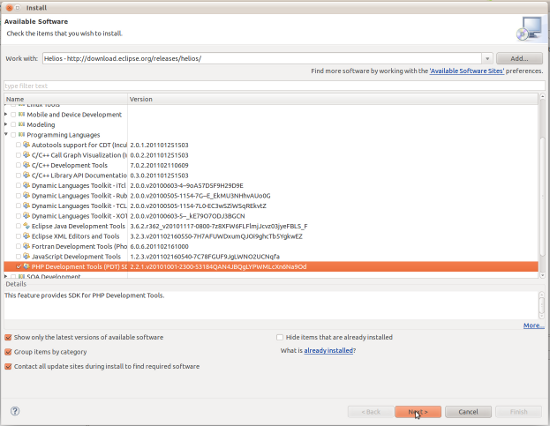
Klikáme ako pri bežnej inštalácii - Next, next, potvrdíme súhlas o podmienkach EULA, nainštaluje sa nám to, po inľtalácii pluginu sa nás Eclipse opýta, či chceme reštartovať Eclipse IDE, odporúćam reštartovať tento program ihneď, aby sa nevyskytli žiadne problémy. PHP Plugin máme úspešne nainštalovaný a teraz už len aplikovať a to následovne:
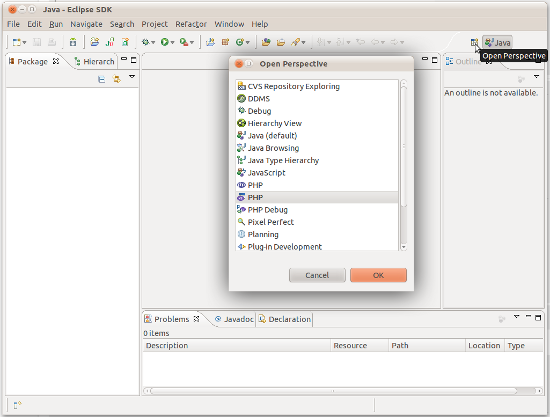
A plugin máme nainštalovaný a pripravený na programovanie :)
Inštalácia Eclipse IDE s PHP pluginom (pokiaľ programujete väčšinou v PHP, odporúčam nainštalovať len tento pack)
1.
Stiahneme si All in ones package > http://www.eclipse.org/pdt/downloads/, vyberieme si verziu, ktora prislúcha nášmu OS, v mojom prípade to je Linux 32-bit.
2.
Stiahnutý pack si jednoducho rozbalíme niekde na disk, vytvoríme si odkaz na spustiteľný súbor z rozbaleného packu a Eclipse IDE s PHP pluginom máme nainštalované.

 Eclipse IDE a PHP - II.
Eclipse IDE a PHP - II. linuxsoft.cz
linuxsoft.cz